一部のユーザーは聞こえについて苦情を言っていますBluetooth ヘッドフォンまたはイヤフォンの静的ノイズWindows コンピュータに接続されているもの。この問題は、Bluetooth デバイスが完全に充電されている場合でも発生します。ユーザーエクスペリエンス音声の途切れの問題同じように。この問題を解決できる修正方法はいくつかありますが、静的なノイズと途切れは常に 1 つの問題に関連しているわけではないため、すべては原因によって異なります。

Bluetooth ヘッドフォンの静的ノイズを修正する方法
Windows 11/10 PC 上の Bluetooth ヘッドフォンの静的ノイズに関連する問題を解決するには、次の推奨事項に従ってください。
- ヘッドフォンを再接続またはペアリングします
- 範囲内で移動する
- Bluetooth トラブルシューティング ツールを実行する
- オーディオエンハンスメントをオフにする
- オーディオドライバーをアップデートする
1] ヘッドフォンを再接続またはペアリングします
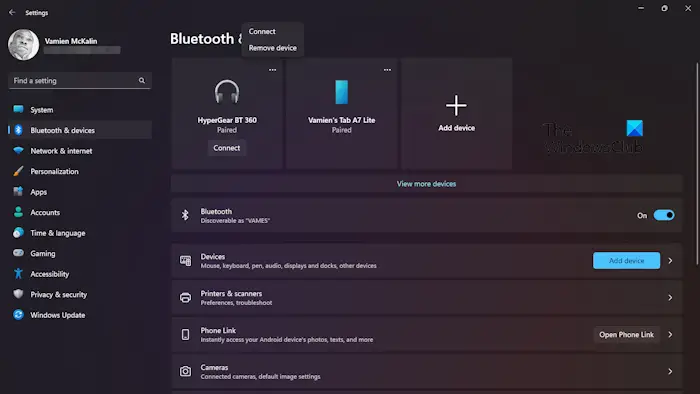
ここで最初に行うべきことは、Bluetooth ヘッドフォンをコンピュータに再接続してペアリングし直すことです。これは、デバイスが自動的に切断される状況に最適なので、何を行う必要があるかについて説明します。
- まず、設定Windows 11 の場合は、Windows キー + I。
- そこから、に移動しますBluetooth とデバイス。
- ウィンドウの上部から、接続されている Bluetooth デバイスを探します。
- をクリックしてください切断するボタンをクリックし、接続する再接続します。
- または、Bluetooth デバイスにある 3 つの点のボタンをクリックすることもできます。
- それが完了したら、先に進んで選択してくださいデバイスの削除。
- 最後に、新しいデバイスの追加ボタンをクリックし、リストから Bluetooth ヘッドフォンを選択して、Windows コンピュータとペアリングします。
2]範囲内を移動
上記の方法が適切に機能しない場合は、Windows コンピューター、スマートフォンなど、Bluetooth レシーバーの範囲内に移動することを検討してください。
Bluetooth の接続範囲は限られており、壁が多い場所ではさらに制限されることに注意してください。
3] Bluetooth トラブルシューティング ツールを実行します。
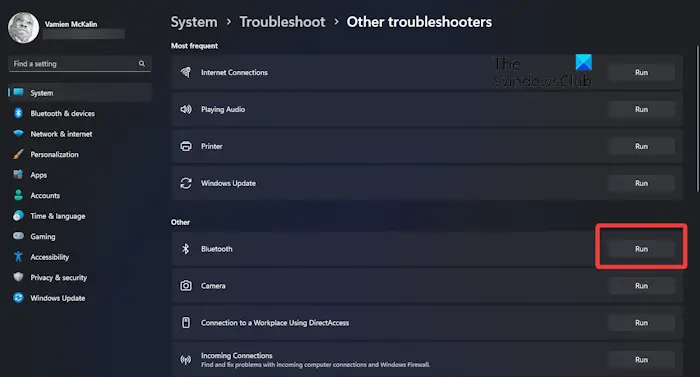
何かをする前に、Bluetooth ヘッドフォンのトラブルシューティングを行うことをお勧めします。これを素早く行う方法を見てみましょう
- を押して開始します。Windows キー + Iを起動する設定アプリ。
- そこから、をクリックする必要がありますシステムを選択し、トラブルシューティング。
- それが完了したら、 をクリックしてくださいその他のトラブルシューティングツール。
- 見つかるまで一番下までスクロールしますブルートゥースを選択し、走る。
- ツールがタスクを完了するまで待ちます。
すべてがうまくいけば、Bluetooth イヤホンの問題は過去のものになるはずです。
読む:Windows では Bluetooth ヘッドフォンが 2 つのデバイスとして表示される
4]オーディオエンハンスメントをオフにする
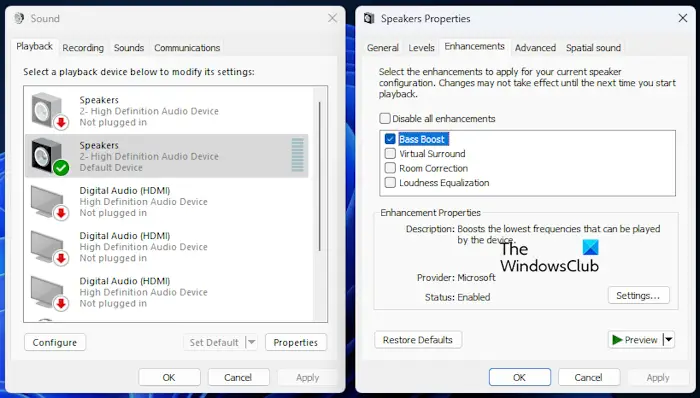
Bluetooth ヘッドフォンのトラブルシューティングを行っても静的ノイズの問題が解決しない場合は、次のことをお勧めします。オーディオエンハンスメントを無効にする。
これを行うには、走る箱。
これを行うには、Windowsキー+Rをクリックし、ボックスに次のように入力します。
Mmsys.cpl
を押します。入力完了したらキーを押すと、すぐにクラシックなキーが表示されます音設定ウィンドウが表示されます。
デフォルトの再生デバイスを選択し、 をクリックします。プロパティ。
または、デバイスを右クリックして検索することもできます。プロパティコンテキスト メニューから。
次に、機能強化タブをクリックし、次のボックスが表示されていることを確認します。すべての拡張機能を無効にする, にはチェックが入っていません。
最後に、をクリックします適用する>わかりました仕事を完了するために。
5]オーディオドライバーをアップデートする
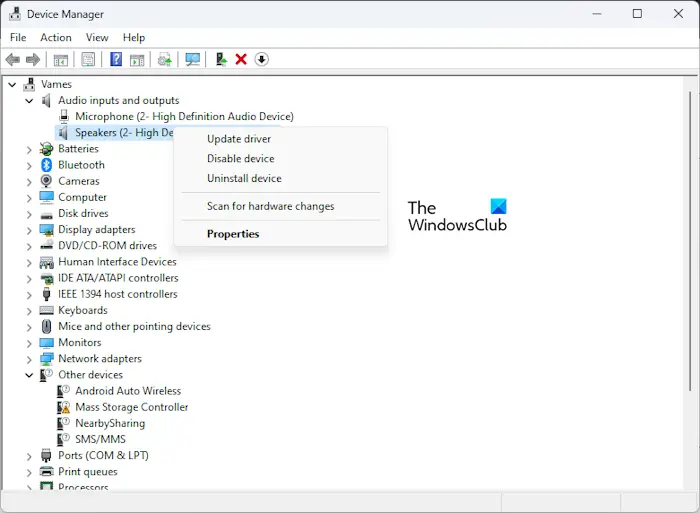
おそらく、ここでの問題はオーディオ ドライバーに大きく関係しているため、すべての問題が解決されることを期待してオーディオ ドライバーを更新する必要があります。そうする必要があります最新のオーディオドライバーをダウンロードする公式 Web サイトからお使いのデバイスに合わせてインストールしてください。
別のオプションは、設定アプリを選択し、次に進みますWindowsアップデートアップデートが利用可能かどうかを確認してください。システムはアップデートを自動的にダウンロードしてインストールします。
読む:Windows 11 でデバイスを再度接続してみてください Bluetooth エラー
ワイヤレス ヘッドセットから PC に静的なノイズが発生するのはなぜですか?
ヘッドセットやヘッドフォンで静電気が発生する理由はいくつかあります。たとえば、ハードウェアが関係するヘッドセットの品質制限や、ヘッドセットが接続されているデバイスにリンクされているソフトウェアが原因となる可能性があります。距離も重要です。
読む:マイクが歪んで雑音が入る
PC 上の静的ヘッドセットを修正するにはどうすればよいですか?
まず、オーディオ ポートとオーディオ ジャックにゴミや汚れがないか確認します。オーディオ ジャックがソケットに正しく差し込まれていることを確認してください。サラウンドがサポートされている場合は、THX Spatial とともに関連するソフトウェアが正しくインストールされているかどうかを確認してください。 THX と Spatial の両方を無効にして再度有効にすることもできます。

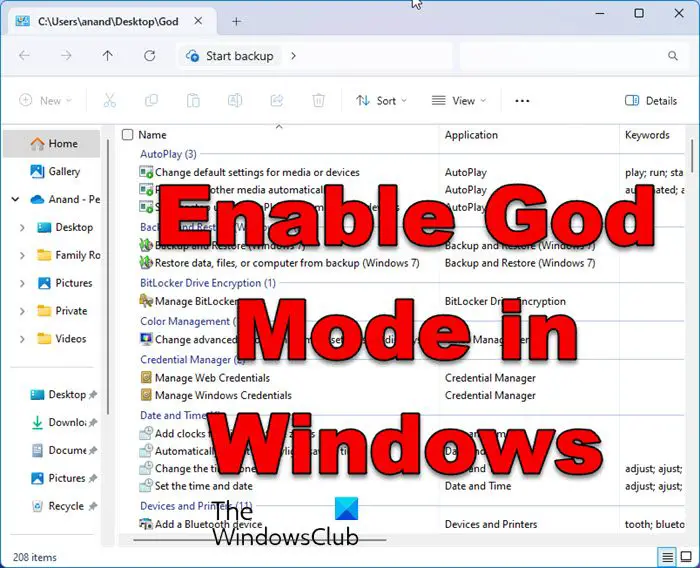
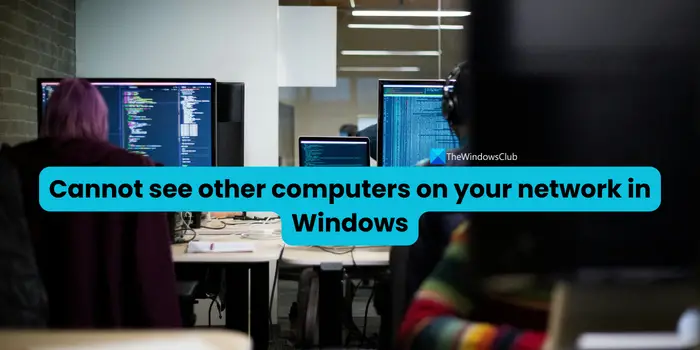
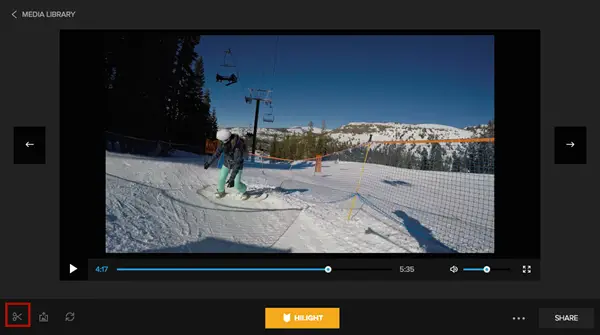

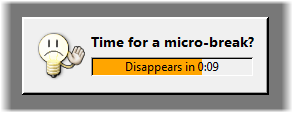
![認証情報マネージャー: アクセスが拒否されましたエラー [修正済み]](https://rele.hwwclr.com/tech/hayato/wp-content/uploads/2022/06/credential-manager-access-denied.png)